微星重装系统步骤教程
- 分类:教程 回答于: 2022年10月24日 10:54:00
工具/原料:
系统版本:win7系统
品牌型号:微星笔记本电脑
方法/步骤:
微星重装系统步骤教程
1、把u盘制作成u盘启动盘,接着前往相关网站下载win7系统存到u盘启动盘,重启电脑等待出现开机画面按下启动快捷键,选择u盘启动进入到大白菜主菜单,选取“【02】win8 pe标 准版(新机器)”选项,按下回车键确认
2、在pe装机工具中选择win7镜像放在c盘中,点击确定
3、此时在弹出的提示窗口直接点击“确定”按钮,如下图所示:

4、开始安装工具,在这需要耐心等待几分钟, 如下图所示:
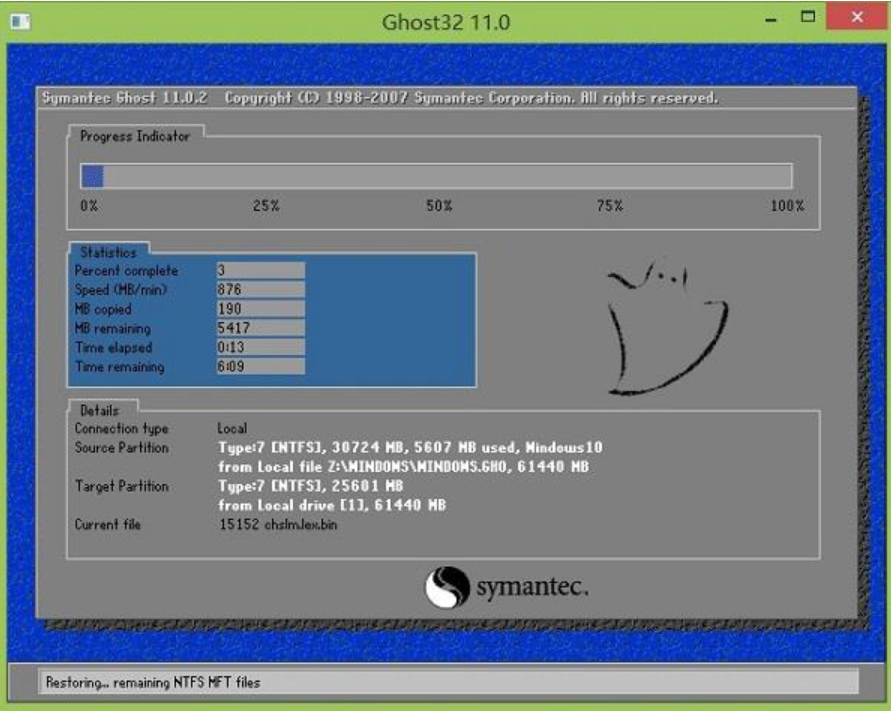
5、完成后,弹跳出的提示框会提示是否立即重启,这时直接点击立即重启即可。
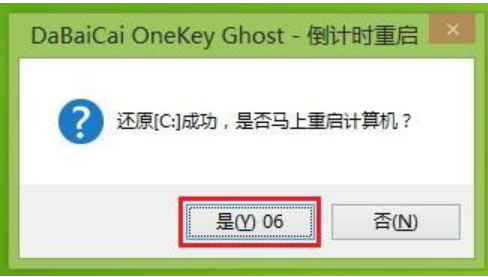
6、拔除u盘,重启系统开始进行安装,无需进行操作,等待安装完成即可。

总结:
上文就是微星重装系统步骤教程的介绍,希望可以帮到大家。
 有用
49
有用
49


 小白系统
小白系统


 1000
1000 1000
1000 1000
1000 1000
1000 1000
1000 1000
1000 1000
1000 1000
1000 1000
1000 1000
1000猜您喜欢
- 台式机硬盘装系统教程2017/03/14
- 老电脑windows xp系统安装教程..2022/06/05
- windows激活和不激活有什么区别..2021/12/04
- win7系统实现休眠“离线下载”功能..2015/07/06
- 光盘封面设计创意灵感大揭秘..2024/01/11
- 平板电脑能打电话吗,小编教你平板电脑..2018/07/05
相关推荐
- 久久小说下载之后如何使用..2024/10/18
- 新手怎么重装系统的详细介绍..2021/05/25
- 戴尔笔记本重装系统怎么操作..2023/04/07
- 一键重装WINXP系统教程2016/11/04
- 重装系统需要多少钱2023/03/04
- 联想GTX1660S主机配置怎么样2022/09/25




















 关注微信公众号
关注微信公众号





